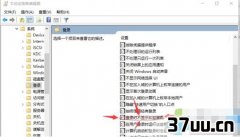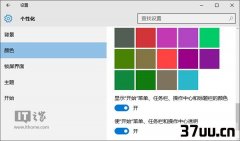win浏览器,win10没有浏览器
微软在Windows 10技术预览版Biuid 10049中正式集成了全新网页浏览器Project Spartan(代号),意味着Windows 10正式版距离上市又更近了一步。
作为一款全新的网页浏览器,Project Spartan采用Edge渲染引擎,微软宣称其相比IE 11的Trident引擎拥有更好的性能。
另外,Project Spartan的界面及功能还将针对触摸屏进行优化,同时引入Cortana小娜语音助手,实现整合式的浏览体验。
那么,尚处测试阶段的Project Spartan是否带来了什么创新元素呢?一起来看看我们的测试内容吧。
如何安装Project Spartan?

由于Project Spartan浏览器直接集成于Windows 10技术预览版Biuid 10049中,而微软并未提供Biuid 10049的ISO映像,所以安装过程稍显复杂一些。
首先,需要在微软官网下载Windows 10 Technical Preview 3月更新,可以选择X86或X64的简体中文版本。
使用ISO工具软件制作好U盘安装启动盘、成功安装后,在Windows 10中搜索更新,然后再高级设置中将选择预览版本的安装方式选项调节为快,便可顺利获得Bulid 10049更新,安装重启后,我们就可以在任务栏看到一个蓝色的小地球图标,这便是Project Spartan浏览器了。
界面设计:
针对触摸屏优化
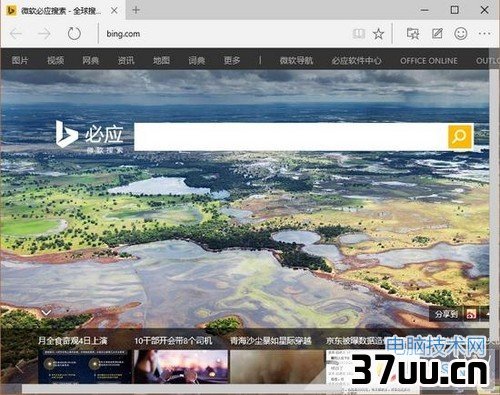
打开Project Spartan浏览器,默认为MSN网站,还提供了必应搜索的选项,当然用户也可以选择任何自己喜欢的首页或是空白页。
目前Project Spartan的版本为0.10.10049,尚属预览阶段,不过在测试中的性能和稳定性表现不错,打开页面速度较快,也没有发生崩溃现象。
可以看到,浏览器上方的标签、地址和工具栏空间要更大一些,想必是为了触摸屏操作而做出的优化。
不过,笔者认为这里的UI采用了扁平化风格,同时色调以灰白为主,也没有提供皮肤功能或是跟随Wndows 10的主题颜色,视觉上略显沉闷一些。
为了更明显地突出Project Spartan与IE 11的不同,笔者将两者并排进行了对比。
可以看到,由于Project Spartan地址栏等部分更宽大,所以占用了一部分像素,页面显示的内容要略少一些。
不过,在实际浏览中,并不会导致过多翻页的情况。
另外,虽然目前版本的Project Spartan与IE 11加载页面速度相当,但所耗费的流量更少,打开多个网页的速度表现也不错,相比此前的IE 11 Modern版更适合在平板等设备上使用。
新功能:
涂鸦及阅读模式

Project Spartan任务栏从左至右依次为阅读模式、添加到收藏夹、收藏夹(可通过微软账户同步书签)、涂鸦、分享以及菜单按键,首先来看看阅读模式。
点击之后,HTML网页便会仅保留正文图片、文字,以更简洁的形式显示内容,体验还是不错的。
点击画笔形状的涂鸦按键,顶部便会出现一个二级菜单,包括两种粗线不同、多种颜色的画笔,橡皮擦,文本便签输入以及保存为图片的按键。
使用涂鸦功能,触摸屏设备可以直接使用手写涂鸦,非触摸屏设备也能够通过按住鼠标左键操作,使用体验还是比较流畅的。
不过,相比三星Note手机或平板等集成大量画笔风格的设备来说,Project Spartan的涂鸦功能还是比较基本。
点击任务栏的菜单按键,可以看到打开新标签、缩放(25%至500%范围)、共享、在页面上查找、打印、设置选项,其中设置选项中的内容还是比较基本的,最独特的功能则是集成Cortana小娜语音助手功能,下面就来看一下实际的使用效果。
Cortana小娜语音助手:
尚水土不服集成Cortana小娜语音助手的初衷,是希望用户可以在浏览网页的过程中,自动获得诸如地图等内容,实现更智能化的体验。
首先,我们需要点击Windows 10下方的搜索栏,会弹出Cortana需要使用网络和设备位置的提示,确认之后Cortana就可以正常工作,Project Spartan中的相关功能也会自动开启。
笔者参考了外媒测试Project Spartan的文章,其中一个部分提到:
在地址栏输入Weather(天气)文字,Cortana便会自动弹出天气信息,十分智能。
不过,笔者不论输入英文Weather还是中文天气,都未能获得提醒,似乎尚未在中国市场提供这个服务(奇怪的是,点击任务栏的Cortana,可以看到笔者的所在地也就是北京的天气信息)。
Cortana的另一个功能是读取网页中地址、显示地图的功能,只要左键标亮地址并右键单击,选择发送到Cortana即可。
遗憾的是在测试过程中出现了两种情况:
一是显示断开连接,二是无法找到该地区地址(地址为北京东城区一家知名餐厅)。
所以暂时,我们只能用水土不服来描述Project Spartan中Cortana语音助手的表现了。
总结可以肯定是,虽然Project Spartan尚处于测试预览阶段,但收获的评价都是相对正面的。
一方面,针对触摸进行的设计优化显而易见,而Edge渲染引擎相比此前的IE 11 Modern版更是流畅了许多,涂鸦和标注功能也极为适合触摸屏设备使用,这都是Project Spartan令人喜爱的部分。
当然,Project Spartan现阶段还存在很多问题。
除了Cortana在各个国家及地区的本土化服务兼容性,其功能和实用性也有待提升,如实时翻译、语音搜索集成等。
另外,目前版本所提供的功能都比较基本,相比Chrome甚至自家的IE 11还有不小差距。
我们也不清楚Project Spartan的最终命名以及形态,是与IE并存还是作为Modern应用出现,在Windows 10正式上市之前,微软还有一些时间来做好剩下的工作。
版权保护: 本文由 路蓓蕾 原创,转载请保留链接: https://www.37uu.cn/detail/5183.html